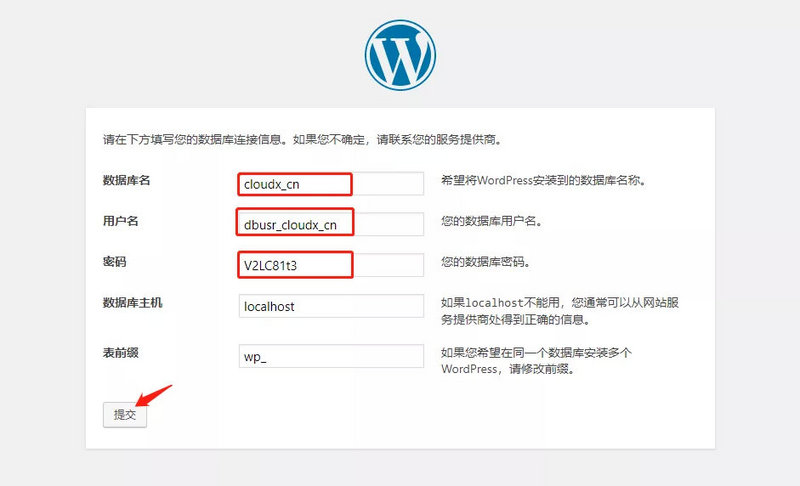作为一个新手,想拥有一个自己独立网站,博客该如何操作,搭建网站呢?其实也很简单看完这篇文章你也就懂了!
1。申请服务器
具体过程我就不做重点描述了,大概步骤就是1。选择服务器厂商;2。选择服务器配置;3。购买服务器;4,服务器备案;5。安装服务器;
现在基本很多服务器商每个月都在做活动,多对比几家,选择性价比高一点的就可以了。如果是你还是个新手建议服务器时长不要买太久的,先买个一个月的试试,
2。选择环境
我选的是centos7,比较稳定,程序包也比较丰富。
接下来一番操作,设置密码什么的,系统就基本装好了。
3。配置系统
要配置系统的话,就先要进入系统,推荐用ssh连接.windows下的powershell现在已经自带了ssh指令,如果没有的话自行安装一下。
用以下命令连接
ssh root@xx.xx.xx.xx
xx为你服务器的ip地址
接下来会让你输密码,注意这时候光标是不会动的,输完按回车就行。

Linux服务器操作系统:
Linux系统请以管理员身份登录到服务器,将复制的文本粘贴到系统中执行,如下图:
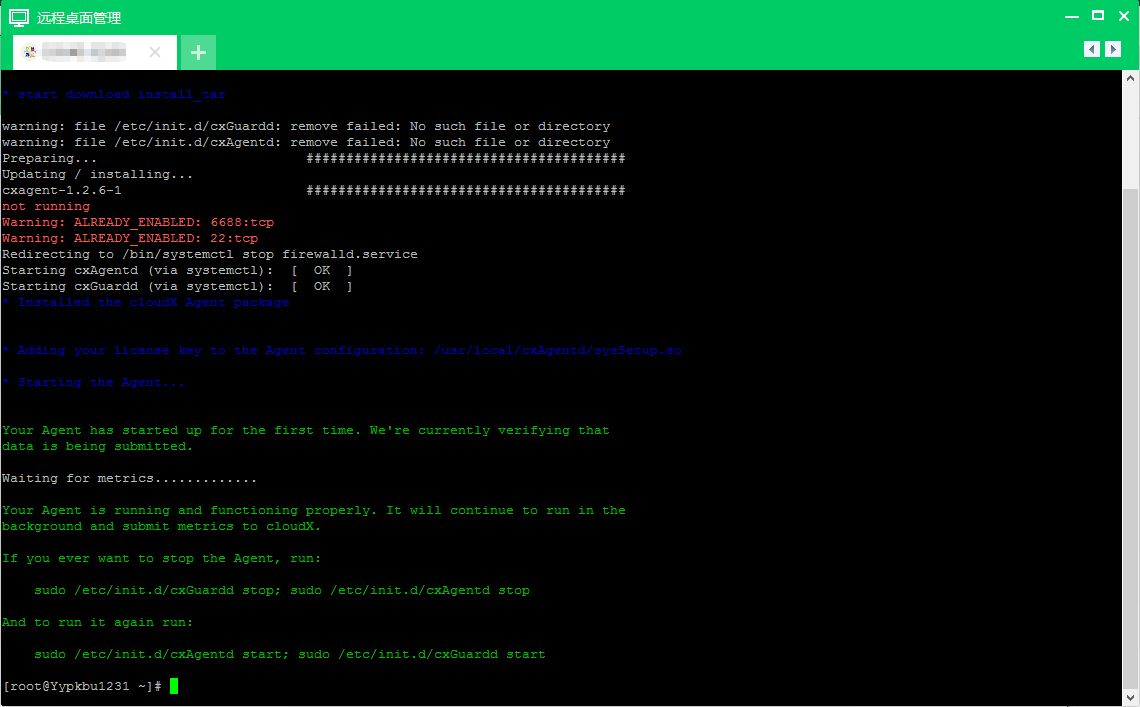
添加完成
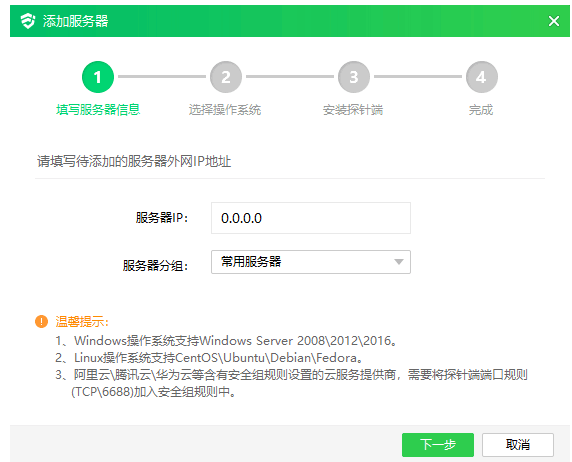
经过三步简单操作,服务器面板就按照好了
进入面板后,可以很直观的看到它的功能板块
4。添加站点
点击添加站点,输入你的域名,没有的话就输你的ip地址
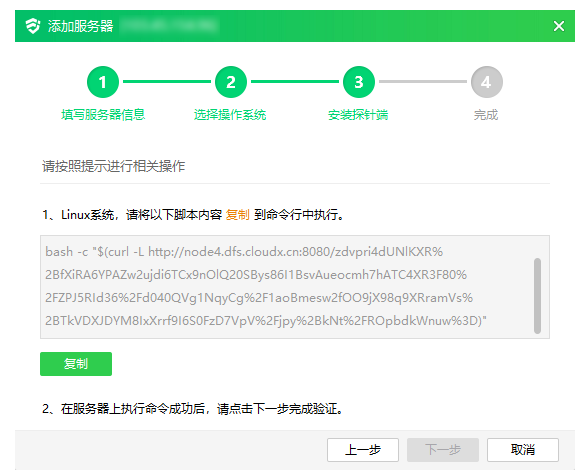
3,在部署站点页输入自己的站点名称和绑定域名,点击下一步;数据库和FTP页面可直接进入下一步
4,耐心等待片刻WordPress源码就会部署完成,记录数据库名,账户,密码